
随着电脑的使用率越来越高,我们有时候可能会遇到对win10系统PIN码忘了进行重置进行设置,如果我们需要对win10系统PIN码忘了进行重置进行设置时,要怎么处理win10系统PIN码忘了进行重置的设置方法非常简单;
只需要1、在win10系统中依次打开“开始--设置--账户”;2、打开账户界面后,在左侧列表中点击”登入选项”(如图),然后在右边的窗口里面PIN码下面单击“我忘记了我的PIN码”选项;
接下来给大家带来win10系统PIN码忘了进行重置具体的设置方法:
1、在win10系统中依次打开“开始--设置--账户”;
2、打开账户界面后,在左侧列表中点击”登入选项”(如图),然后在右边的窗口里面PIN码下面单击“我忘记了我的PIN码”选项;
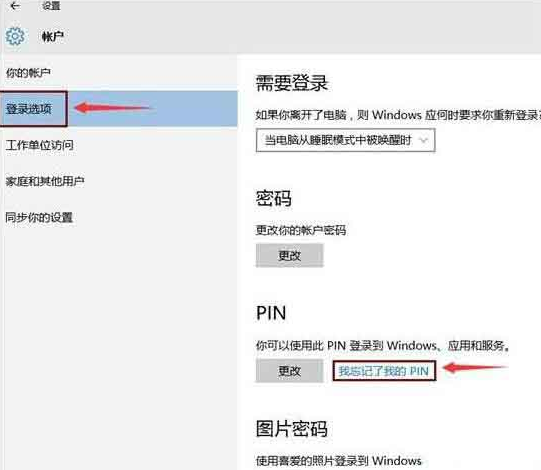
3、然后跳出“是否确定忘记了PIN”提示窗口之后,就单击“继续”;
4、在弹出的重新输入密码里面,输入“microsoft账户登入”密码;
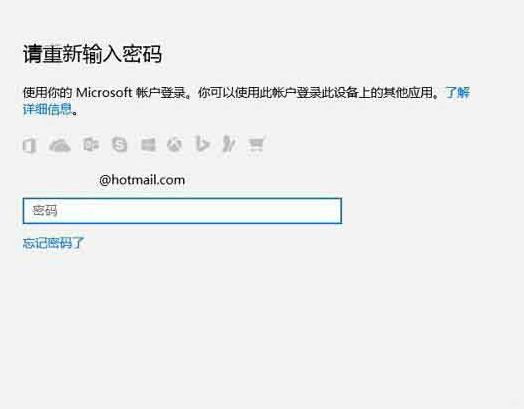
5、输入“microsoft账户登入”密码登录后就可以设置PIN,我们只要输入新的PIN即可。
生活中到处都需要密码,忘记win10系统PIN码也是很正常的,这时候只要按照教程的方法登录microsoft账户就轻松的创建新的PIN密码,希望对大家使用win10开机PIN密码有所帮助。
以上就是小编为大家带来的win10系统PIN码忘了进行重置的操作方法方法还是很简单的,如果还有不清楚的可以参考以上的教程,更多精彩内容欢迎继续关注!
uc电脑园提供的技术方案或与您产品的实际情况有所差异,您需在完整阅读方案并知晓其提示风险的情况下谨慎操作,避免造成任何损失。

未知的网友